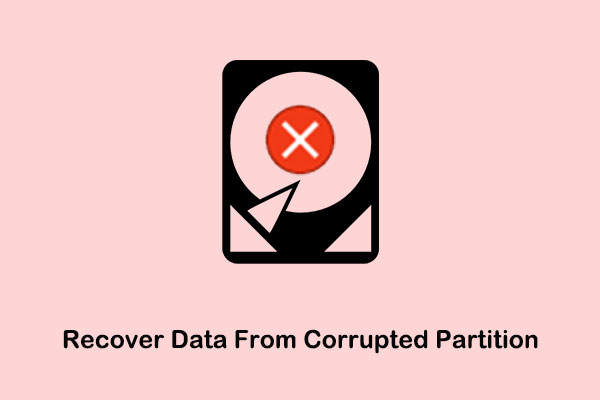Kartu SD rusak! Pulihkan Data Terlebih Dahulu!
Kerusakan kartu SD dikaitkan dengan berbagai alasan, seperti pemadaman listrik, pelepasan paksa, serangan virus, dll. Pemformatan umumnya dianggap sebagai salah satu solusi paling efektif untuk memperbaiki kartu SD yang rusak untuk digunakan kembali.
Namun seperti diketahui, formatting adalah proses menghapus seluruh file di kartu SD dan membangun kembali sistem file. Untuk mencegah Anda kehilangan data berharga di kartu SD, Anda disarankan untuk memulihkan file sebelum memformat kartu. Untuk memulihkan data dari kartu SD yang rusak, Anda dapat menggunakan perangkat lunak pemulihan data profesional dan ramah lingkungan seperti MiniTool Power Data Recovery.
Perangkat lunak ini membantu memulihkan data dari kartu SD dalam berbagai situasi, seperti kartu SD rusak, kartu SD menunjukkan RAW, kartu SD menunjukkan tidak terisi, kartu SD memiliki sistem file yang rusak, dan sebagainya.
Pemulihan Data Daya MiniTool GratisKlik untuk mengunduh100%Bersih & Aman
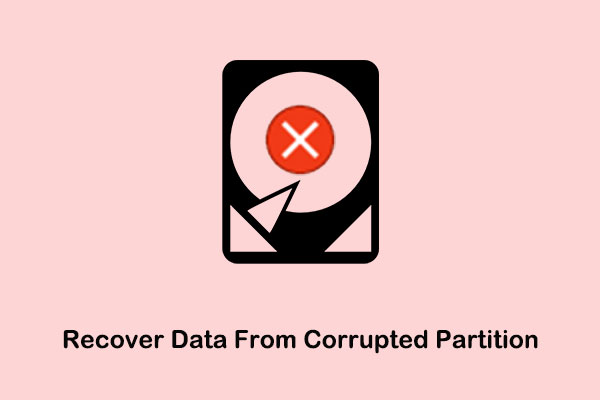
Cara Memulihkan Data Dari Partisi yang Rusak | itu berfungsi 100%
Apakah Anda mencari cara efektif untuk memulihkan data dari partisi yang rusak dan memperbaiki partisi yang rusak? Artikel ini menunjukkan detailnya kepada Anda.
Baca selengkapnya
Setelah data pada kartu SD yang disuap telah ditransfer dengan aman, sekarang saatnya memformat kartu tersebut untuk digunakan kembali. Teruslah membaca untuk mengetahui instruksi lengkapnya.
Cara Memformat SD Card yang Rusak di Laptop/Desktop
Metode 1. Format Kartu SD yang Rusak Dari File Explorer
Jika kartu SD yang rusak masih muncul di Windows Explorer, Anda dapat memformat kartu dari file PC ini bagian.
Langkah 1. Klik di atasnya Jendela + E kombinasi tombol untuk membuka File Explorer.
Langkah 2. Lanjutkan PC ini bagian, klik kanan kartu SD, dan pilih Format pilihan
Langkah 3. Di jendela baru, tentukan sistem file dan beri label volume, centang Format cepat pilihan, lalu klik Awal tombol
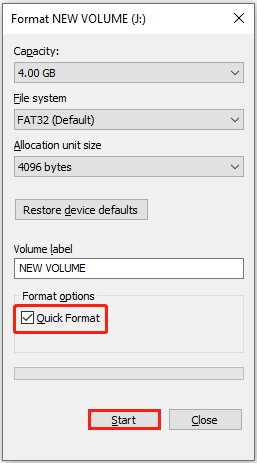
Langkah 4. Saat Anda melihat jendela peringatan penghapusan data, klik jendela tersebut OKE tombol untuk melanjutkan.
Metode 2. Format kartu SD yang rusak dengan manajemen disk
Cara memformat SD Card yang rusak selanjutnya adalah dengan menggunakan Disk Management. Pertama, klik kanan pada partisi yang rusak dan pilih Format dari menu konteks. Kedua, ketik label volume, pilih sistem file, centang Lakukan format cepatlalu klik OKE.
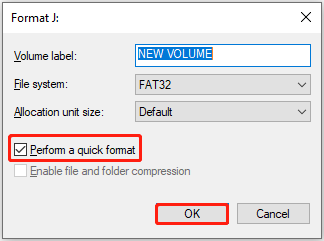
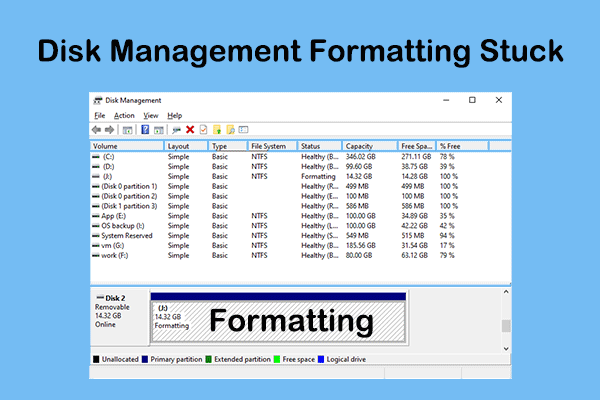
Format Manajemen Disk Mengikuti Solusi Praktik Terbaik
Artikel ini menjelaskan mengapa masalah “Format Management Disk is stuck” terjadi dan bagaimana cara mengatasi masalah ini secara efektif dan mudah.
Baca selengkapnya
Metode 3. Format Kartu SD yang Rusak melalui CMD
Selanjutnya kami akan menjelaskan cara memformat kartu SD yang rusak menggunakan CMD.
Di kotak pencarian Windows, ketik cmd lalu klik kanan pada hasil pencocokan terbaik untuk memilih Jalankan sebagai administrator.
Di jendela baru, ketikkan baris perintah berikut. Ingatlah untuk menekan Memasuki setelah setiap perintah.
- bagian disk
- daftar disk
- pilih disk * (* mewakili nomor kartu SD yang rusak)
- daftar partisi
- pilih partisi * (* mewakili jumlah partisi yang rusak pada kartu SD)
- format fs = ntfs cepat (Anda dapat mengganti “ntfs“dengan sistem file yang diinginkan)
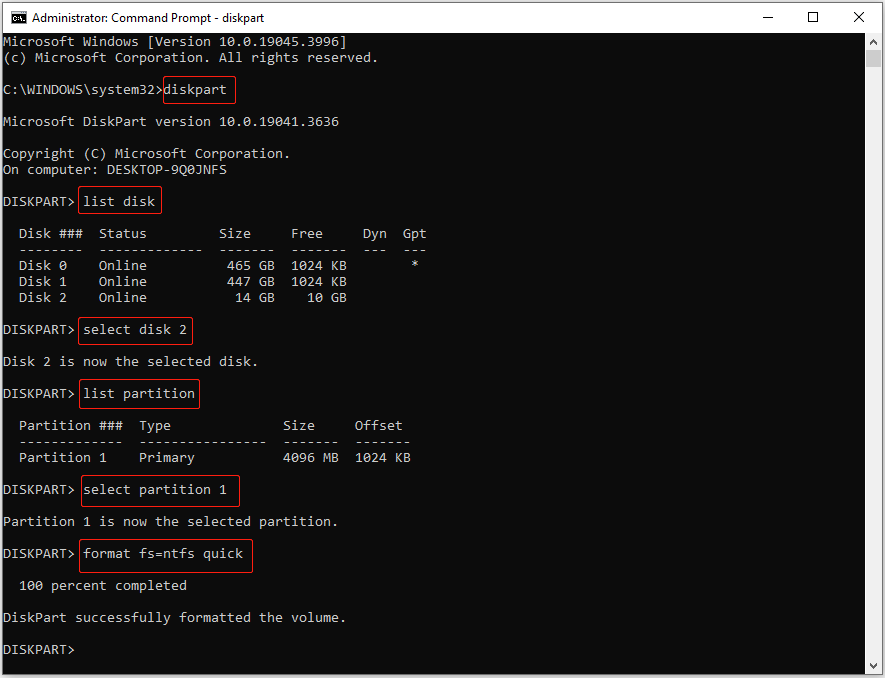
Metode 4. Format Kartu SD yang Rusak dengan SD Card Formatter
Jika kamu tidak dapat memformat kartu SD rusak di File Explorer / Manajemen Disk, atau menggunakan baris perintah diskpart, Anda dapat mencari bantuan dari seorang profesional Pemformat kartu SD seperti MiniTool Partition Wizard.
Itu Format Partisi Fitur ini tersedia di MiniTool Partition Wizard Free Edition. Sekarang, Anda dapat mengunduh dan mencobanya.
MiniTool Partition Wizard GratisKlik untuk mengunduh100%Bersih & Aman
Langkah 1. Di antarmuka utama sihir partisi ini, pilih partisi yang rusak, lalu gulir ke bawah bilah menu kiri untuk memilih Format Partisi tombol
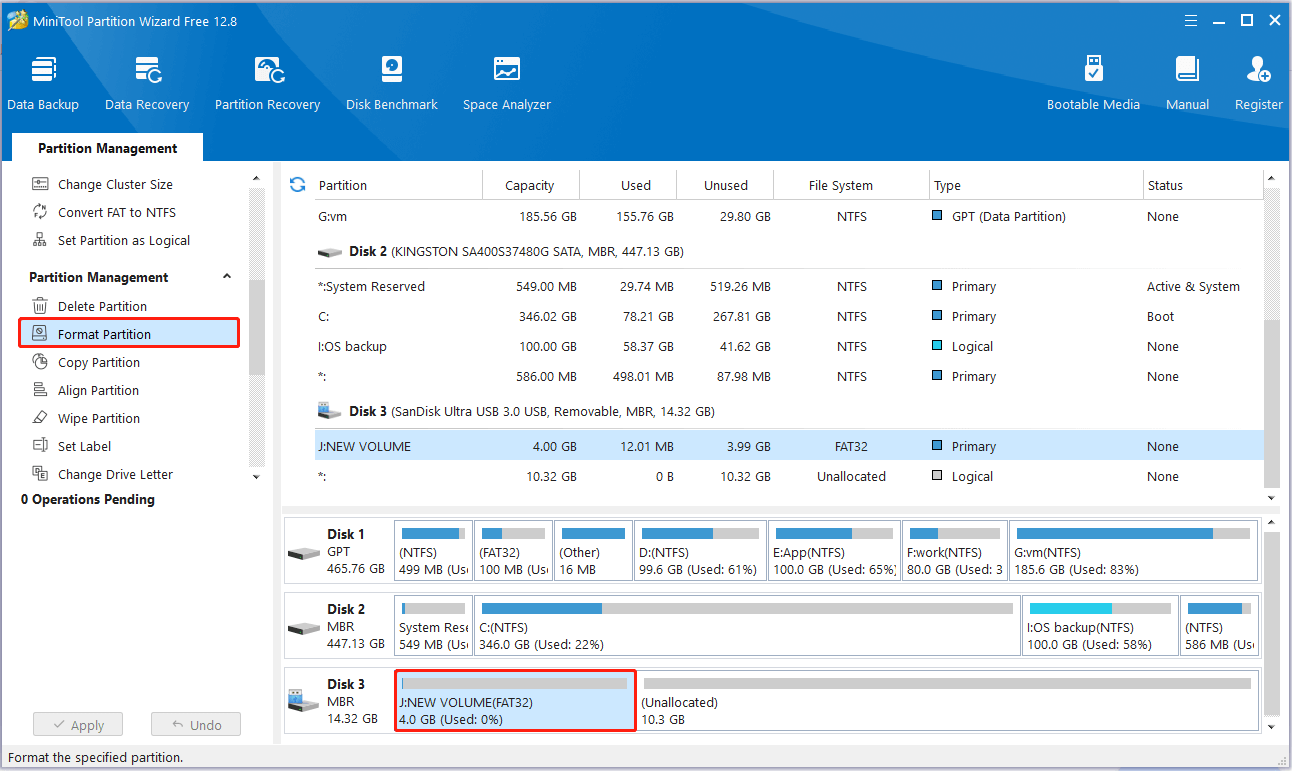
Langkah 2. Masukkan label partisi, pilih sistem file, dan klik OKE.
Langkah 3. Terakhir, tekan Menerapkan tombol untuk menyelesaikan proses pemformatan disk.
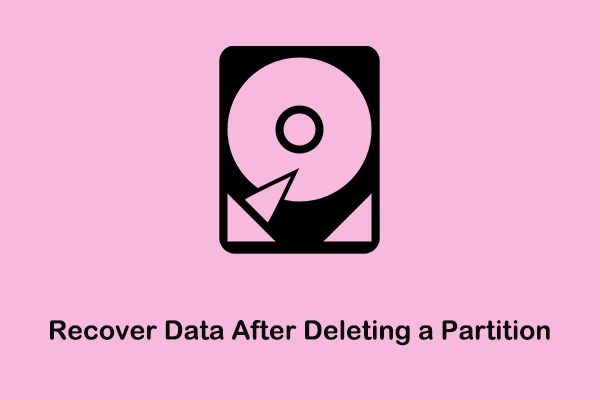
Cara Teratas Memulihkan Data Setelah Menghapus Partisi
Partisi hard disk tidak sengaja terhapus? Sekarang Anda bisa mendapatkan solusi paling efektif untuk memulihkan data setelah menghapus partisi.
Baca selengkapnya
Intinya
Sebagai penutup, artikel ini membahas cara memformat kartu SD yang rusak dengan bantuan Windows Explorer/Manajemen Disk, CMD, dan MiniTool Partition Wizard.
Perhatikan bahwa disarankan untuk memulihkan file dari kartu SD yang rusak sebelum memformatnya untuk mencegah kehilangan data permanen.
Jangan ragu untuk menghubungi [email protected] jika Anda mengalami masalah saat menggunakan perangkat lunak MiniTool.